No products in the cart.
Tin tức
Hướng dẫn cách cài đặt thiết bị mở rộng Synology DX517
Bạn đang tìm kiếm cách mở rộng không gian lưu trữ của thiết bị NAS Synology bằng thiết bị mở rộng Synology DX517? Hãy cùng Mstartech khám phá cách cài đặt thiết bị mở rộng Synology DX517 trong bài viết dưới đây.
Mục lục nội dung
Trước khi bắt đầu cài đặt thiết bị mở rộng Synology DX517
Trước khi bắt đầu cài đặt thiết bị mở rộng Synology DX517, bạn cần kiểm tra tính tương thích của thiết bị Synology DiskStation, đảm bảo sản phẩm NAS có thể tích hợp và hoạt động tương thích với thiết bị mở rộng. Bạn có thể kiểm tra bằng hai cách sau:
Cách 1: Truy cập trang hỗ trợ chính thức của Synology > Tìm kiếm thông tin về thiết bị tương thích cho NAS Synology hiện tại > Thông qua hình ảnh minh họa hoặc hướng dẫn chi tiết, người dùng có thể xác định xem thiết bị lưu trữ NAS của mình có hỗ trợ đơn vị mở rộng Synology DX517 không.
Cách 2: Truy cập trang Synology Products Compatibility List trên website Synology > Chọn mã sản phẩm của thiết bị NAS Synology hiện tại > Chọn “Expansion Unit” > Chọn “Find Devices” > Danh sách sản phẩm sẽ hiển thị những thiết bị mở rộng có thể tích hợp vào NAS.





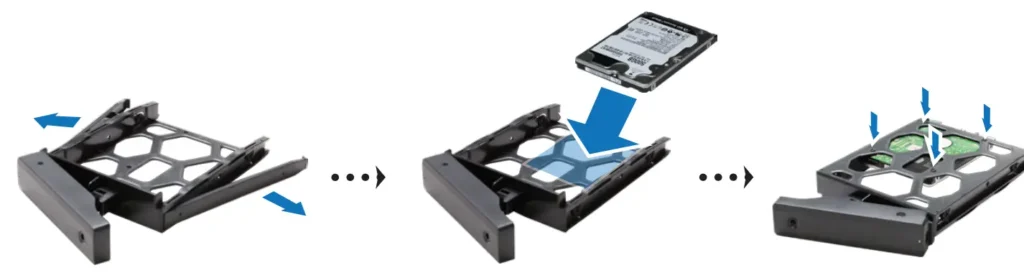




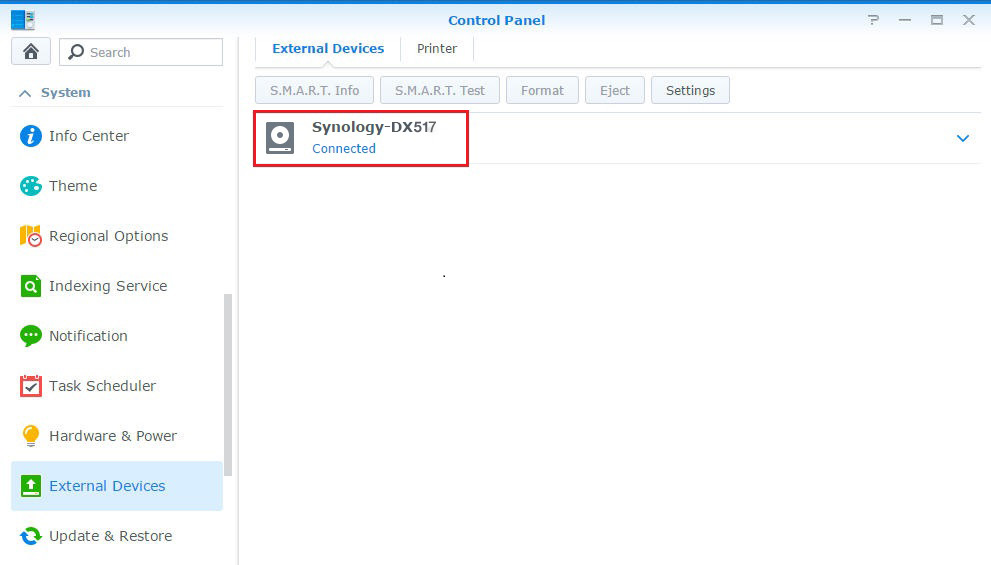
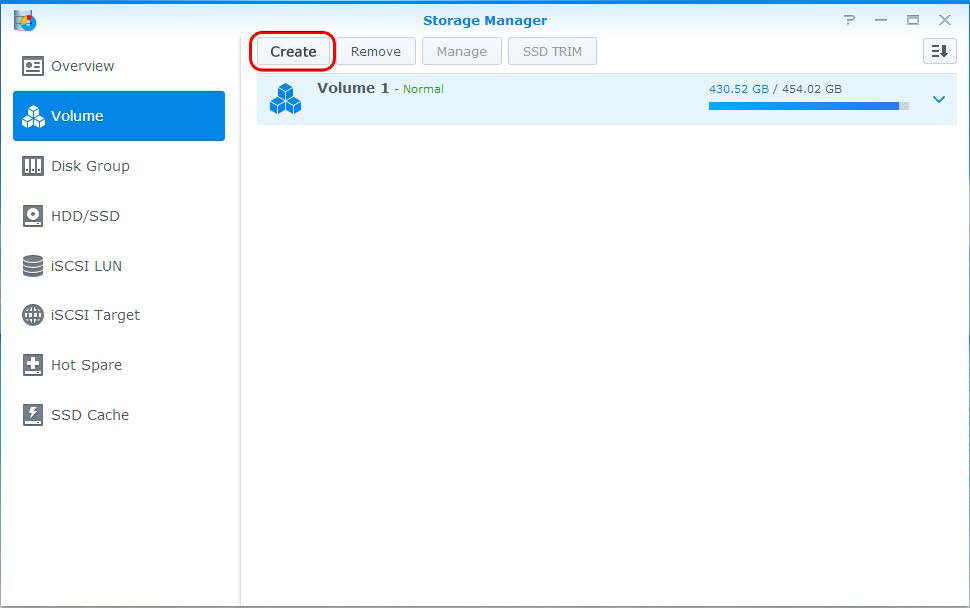
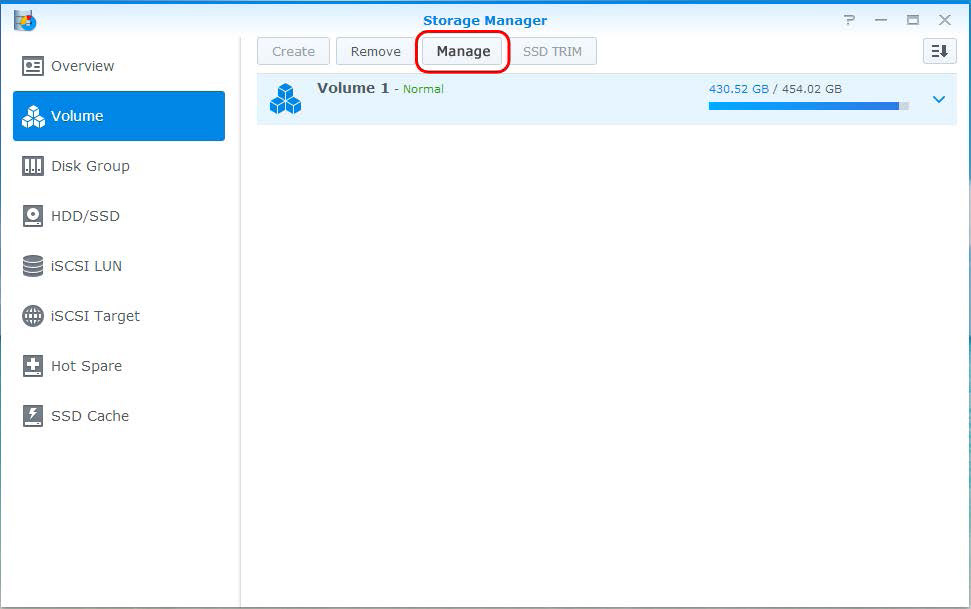


Bài viết liên quan
Cách khôi phục tập tin đã sửa đổi hoặc bị xóa
Bạn vô tình xóa mất tập tin quan trọng và cần khôi phục các tập [...]
Cách nhận biết cổng TCP mở hay chưa
Bạn muốn biết cách xác định trạng thái của một cổng TCP, liệu nó có [...]
Cách sửa lỗi -1, -2, -3 trong Active Backup for Business
Khi sử dụng Active Backup for Business để sao lưu dữ liệu trên Mac của [...]
Cách sửa lỗi SSL cho các ứng dụng Synology Drive
Khi sử dụng các ứng dụng của Synology để quản lý và chia sẻ dữ [...]
Khắc phục lỗi ngôn ngữ muốn phiên âm audio không có sẵn
Trong quá trình sử dụng ứng dụng di động Synology Drive, việc chuyển đổi âm [...]
Khắc phục lỗi Synology Drive Client không thể kết nối với NAS Synology
Bạn đang gặp phải sự cố khó chịu khi Synology Drive Client không thể kết [...]
Cách đăng nhập vào DSM/SRM với quyền root qua SSH
Trong thế giới kỹ thuật ngày nay, việc quản trị hệ thống từ xa trở [...]
Khắc phục lỗi không thể truy cập thư mục và hiển thị lỗi permission denied
Container của bạn không thể truy cập vào thư mục hoặc tệp đã được map [...]
Cách khắc phục lỗi Failed to format the disk khi cài đặt DSM
Bạn đang gặp phải thông báo lỗi Failed to format the disk khi cài đặt [...]